Spotify sur Mac ne lit pas le son ? Voici comment y remédier
Les Mac sont devenus une partie importante de notre vie quotidienne, car nous les utilisons pour le travail, la communication et le divertissement. Si Spotify a joué et tout d'un coup le Mac ne joue pas de son alors vous devez chercher les voies et moyens de le résoudre. Le problème peut être interne ou externe. Si vous n'avez aucune idée de son origine, nous partagerons plusieurs explications et solutions possibles dans ce guide. Lisez la suite et découvrez plus de détails.
Guide des matières Partie 1. Pourquoi Spotify joue mais pas de son sur Mac ?Partie 2. Comment résoudre le problème Spotify No Sound sur Mac ?Partie 3. Comment télécharger de la musique depuis Spotify sans Premium ?Conclusion
Partie 1. Pourquoi Spotify joue mais pas de son sur Mac ?
Spotify est le plus grand service de streaming musical au monde, et les mélomanes peuvent accéder à sa bibliothèque musicale sur l'application Android et les applications iOS. Vous pouvez également télécharger les applications de bureau (disponibles pour Chromebook, Linux, Mac et Windows). Cependant, lorsque votre Macbook et Spotify ne s'entendent pas, cela peut engendrer de la frustration et de l'agacement.
Il y a plusieurs raisons pour lesquelles Spotify sur Mac ne lit pas le son. Pour résoudre ce problème, vous devez d'abord diagnostiquer le problème. Voici quelques causes possibles :
- Le volume de votre Mac a été coupé intentionnellement ou accidentellement
- Avoir un périphérique Bluetooth connecté ou d'autres périphériques de sortie sans le savoir
- Pas assez de stockage sur votre Macbook pour exécuter l'application Spotify
- Paramètre de pare-feu sur Mac refusant l'accès à Spotify
- Application macOS ou Spotify obsolète
Partie 2. Comment résoudre le problème Spotify No Sound sur Mac ?
Spotify sur Mac ne diffuse-t-il pas de son ? Si tel est le cas, vous devez exécuter certaines opérations pour résoudre le problème avec un minimum de tracas. Voici quelques-unes des solutions que vous devez essayer.
1. Vérifiez d'abord le volume
Aussi simpliste que cela puisse paraître, la première chose à faire est de vérifier le volume de votre Mac et de vous assurer qu'il n'est pas coupé. Cliquez sur la commande Son dans la barre de menus ou dans le Centre de contrôle, puis faites glisser le curseur pour régler le volume.
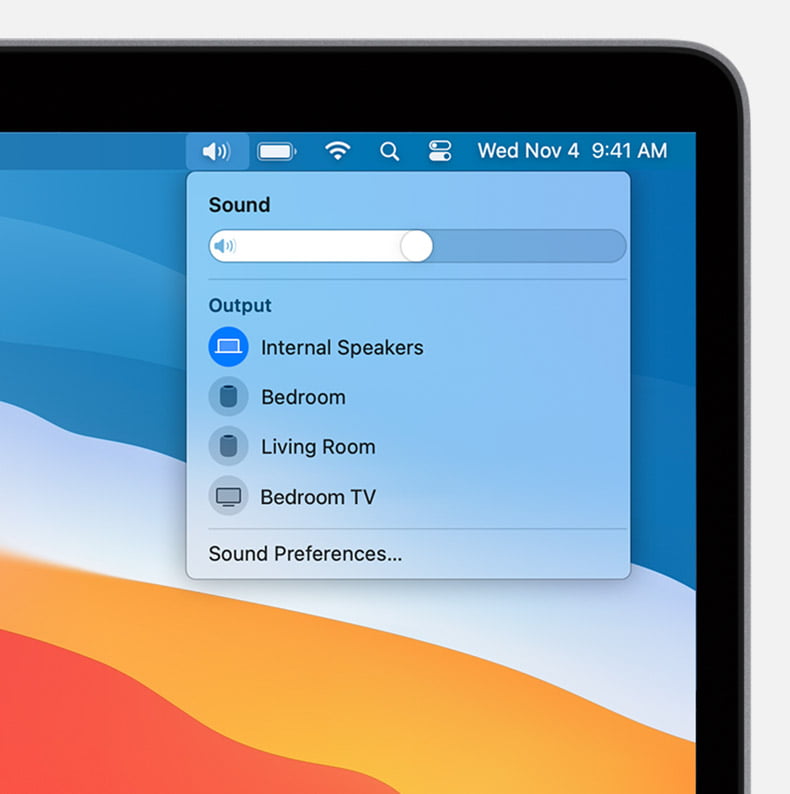
2. Vérifiez les préférences sonores
Êtes-vous sûr que les bons haut-parleurs sont sélectionnés comme périphérique de sortie sur votre MacBook lors de la lecture de Spotify ? Si un périphérique audio externe est connecté à votre Mac, tel que des haut-parleurs intelligents, des écouteurs, etc., essayez de le déconnecter. Ensuite, appuyez sur Préférences Système > Son, vérifiez quel appareil est sélectionné comme sortie et assurez-vous que Muet n'est pas sélectionné. Enfin, rejouez les chansons sur Spotify et voyez si le problème est résolu.
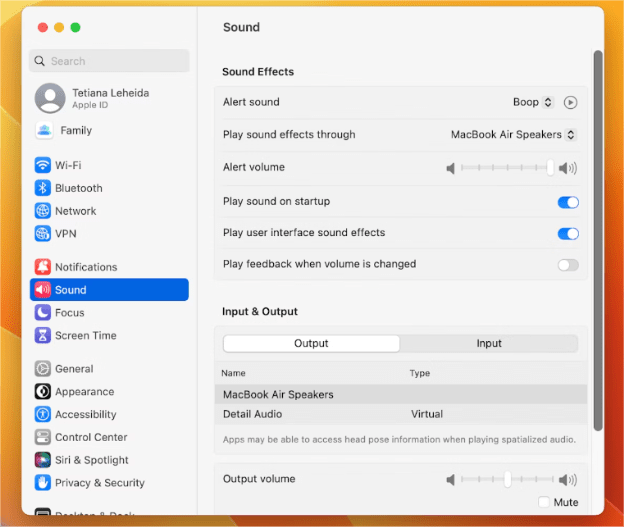
3. Vérifier le stockage sur Mac
Si Spotify sur Mac ne lit pas le son, veuillez vérifier le stockage de votre Macbook. Spotify recommande un minimum de 250 Mo de stockage pour assurer une bonne diffusion des chansons via le service. Si votre lecteur est presque plein et que Spotify ne lit pas de chansons, effacez quelques photos ou supprimez une application ou deux, puis rejouez Spotify.
4. Désactivez temporairement votre pare-feu
Le pare-feu de votre Mac peut bloquer Spotify en raison de problèmes de sécurité et empêcher l'application de s'ouvrir ou de jouer correctement le son. Désactivez temporairement le pare-feu et vérifiez si vous pouvez à nouveau jouer à Spotify.
- Sur votre appareil Mac, cliquez sur le menu de l'icône Apple.
- Faites défiler vers le bas, puis cliquez sur Préférences système > Sécurité et confidentialité, puis cliquez sur Pare-feu.
- Appuyez sur l'icône de verrouillage, il faudra votre mot de passe système pour déverrouiller, entrez le mot de passe.
![]()
- Ensuite, sélectionnez Options de pare-feu.
- Sélectionnez Spotify, puis choisissez Autoriser les connexions entrantes.
- Enfin, lancez à nouveau l'application Spotify.
5. Mises à jour macOS ou Application Spotify
Votre Mac peut laisser une multitude de bogues dans le système si le système n'est pas à jour. C'est pourquoi il est important de vérifier régulièrement les mises à jour de macOS afin de ne pas rencontrer de problèmes tels que Spotify sur Mac qui ne diffuse pas de son. Vous devez également mettre à jour l'application Spotify pour obtenir la dernière mise à jour du réglage du son.
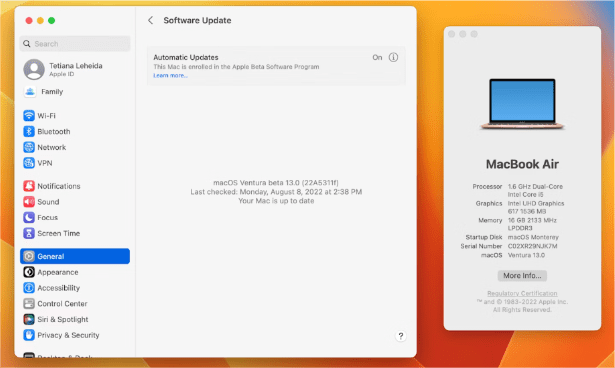
Quand tout est en vain, parlez au support client d'Apple et de Spotify pour savoir si le problème vient de leur côté.
Partie 3. Comment télécharger de la musique depuis Spotify sans Premium ?
Si aucune des options ci-dessus ne fonctionne pour réparer Spotify sur Mac qui ne lit pas le son, nous vous suggérons d'utiliser cette méthode ultime. Si vous souhaitez éviter le problème de lecture de Spotify sur Mac, comme l'absence de son ou Code d'erreur Spotify 17 sur Mac, vous pouvez essayer d'utiliser AMusiqueSoft Spotify Music Converter. Il peut aider à convertir Spotify en chansons MP3 et autres formats audio. Ensuite, vous pouvez lire Spotify sur d'autres appareils avec du son sans aucune limite.
AMusiqueSoft Spotify Music Converter est votre application incontournable pour gérer le téléchargement de musique. Il est livré avec une interface simple idéale pour tous les utilisateurs. L'application fonctionne avec une vitesse de conversion rapide d'environ 5X et conserve la qualité originale des chansons. Il ne perd pas non plus les métadonnées qui incluent, entre autres, l'artiste, la chanson, le nom de l'artiste et la durée de la chanson. Certains des formats de fichiers pris en charge sur l'interface incluent entre autres AAC, MP3, FLAC, M4A, WAV et AC3.
Avec AMusicSoft, vous n'avez pas à vous inquiéter car vous avez la possibilité de télécharger la musique sans l'abonnement Premium et de continuer à écouter les chansons Spotify hors ligne. Cela vous permettra même d'économiser les frais d'Internet ou plutôt lorsque vous vous trouvez dans une zone mal desservie. Voyons maintenant comment utiliser ce convertisseur dans télécharger des chansons Spotify.
- Téléchargez, installez et exécutez AMusicSoft Spotify Music Converter sur votre appareil Mac
Téléchargement gratuit Téléchargement gratuit
- Utilisez la fonction glisser-déposer pour charger les chansons sur l'interface de l'application qui pourraient être une liste de lecture ou un album

- Choisissez le bon format de sortie ou le dossier dont vous avez besoin pour le fichier de sortie

- Cliquez sur Convertir pour commencer le processus de conversion aux formats de fichiers MP3 et vérifiez sur l'interface si les fichiers ont été modifiés dans les bons formats de fichiers.

Conclusion
Dépanner des problèmes de son comme Spotify sur Mac qui ne lit pas le son n'est pas toujours facile. Ces conseils que nous avons partagés ci-dessus servent de point de départ pour vous guider à travers toutes les étapes nécessaires pour réparer votre son. Les problèmes de son ne sont pas le seul problème que vous pouvez rencontrer lors de la lecture de Spotify. Lorsque les correctifs ne fonctionnent pas pour Spotify, alors AMusiqueSoft Spotify Music Converter est pratique parmi des centaines d'autres solutions numériques.
Les gens LIRE AUSSI
- Comment réparer Spotify continue de sauter des chansons ? Les 7 meilleures solutions
- [RÉSOLU] Spotify en attente de téléchargement de morceaux sur mon appareil
- Guide détaillé : Comment ajouter Spotify à Streamlabs
- Où vont les téléchargements Spotify sur iPhone, Android et PC
- Un guide détaillé : comment vérifier l'état du serveur Spotify ?
- Comment changer la couverture de la liste de lecture Spotify [MEILLEUR GUIDE]
- Conseils pour empêcher Spotify d'ajouter des chansons
- Comment obtenir gratuitement Spotify Premium iOS sans jailbreak ?
Robert Fabry est un blogueur passionné, un passionné de technologie, et peut-être pourra-t-il vous contaminer en partageant quelques astuces. Il a également une passion pour la musique et a écrit pour AMusicSoft sur ces sujets.